|
0 / 0 / 0 Регистрация: 17.06.2020 Сообщений: 33 |
|
|
1 |
|
|
17.06.2020, 16:40. Показов 51924. Ответов 65
Друзья, потрачено уже 5 дней в попытках перенести систему с HDD на SSD. Результат нулевой. Даже отрицательный. Что имеем: Что делал Кликните здесь для просмотра всего текста Выводы:
__________________
0 |
|
0 / 0 / 0 Регистрация: 17.06.2020 Сообщений: 33 |
|
|
19.06.2020, 14:10 [ТС] |
21 |
|
У вас, случаем, не SSD M.2? Если да, то для установки на него Windows 10 (в BIOS) должен быть включён Secure Boot UEFI. Обычный ssd sata Добавлено через 1 минуту
sergeyb5, уважаемый, у тебя какие-то проблемы с восприятием информации… Это у вас проблемы с восприятием информации. Воздержитесь от хамства если у вас нет знаний как решить проблему. Добавлено через 11 минут
__________________
0 |
|
8446 / 2968 / 494 Регистрация: 14.04.2011 Сообщений: 7,357 |
|
|
19.06.2020, 14:22 |
22 |
|
Если человек хочет решить проблему — значит не стоит его убеждать отказаться от решения этой проблемы От решения проблемы Вас никто не отговаривает. Вам предложили временный вариант, который смог бы уменьшить количество возможных причин проблемы или исключить некоторые причины. Федору Вы почему-то пробовали установить, а попробовать чистую установку Windows у Вас «рука не поднимается». Два дня не нужных разговоров, а на установку системы потратили бы… Я Вас ни к чему не призываю и не от чего не отговариваю (просто мысли в слух).
0 |
|
0 / 0 / 0 Регистрация: 14.04.2017 Сообщений: 15 |
|
|
19.06.2020, 14:29 |
23 |
|
А может у вас один диск GPT, а другой MBR? Или при клонировании автоматом меняется?
0 |
|
Модератор 15148 / 7736 / 726 Регистрация: 03.01.2012 Сообщений: 31,792 |
|
|
19.06.2020, 14:46 |
24 |
|
sergeyb5, Вы не могли бы — всё-таки — выполнить эти команды
diskpart (загрузитесь в ту систему, с которой делали клон, откройте командную строку от имени Администратора и там выполните: дело в том, что если вы клонировали систему вместе с загрузчиком, то подписи диска-оригинала и диска-клона должны быть идентичны, иначе система с этим загрузчиком грузиться не будет. Но комп не желает воспринимать два диска с одной и той же подписью одновременно и меняет одну из подписей. Диски MBR для этого требуют телодвижений от пользователя. Но у вас GPT — может, там как-то иначе?) Добавлено через 3 минуты
0 |
|
0 / 0 / 0 Регистрация: 17.06.2020 Сообщений: 33 |
|
|
19.06.2020, 14:59 [ТС] |
25 |
|
один вопрос: а какая сигнатура на клонируемом диске? Сигнатура отличается. Собственно все программы клонирования её и предлагали изменить и как я понял из форумов это предлагалось для того чтобы диски потом не конфликтовали и их можно было бы одновременно к плате подключать. Миниатюры
0 |
|
239 / 217 / 46 Регистрация: 17.04.2010 Сообщений: 525 |
|
|
19.06.2020, 15:10 |
26 |
|
sergeyb5, уважаемый, дерзить не стоит. Тебе дают совет, а ты делаешь по своему. Это и есть проблема с восприятием. Действие, предложное в первом сообщении, заняло бы 15 минут времени и помогло бы прояснить ситуацию и снять кучу наводящих вопросов. Если тебе не ясна цель этих действий, тогда стоило бы уточнить.
0 |
|
Модератор 15148 / 7736 / 726 Регистрация: 03.01.2012 Сообщений: 31,792 |
|
|
19.06.2020, 15:16 |
27 |
|
Верните сигнатуру a5b91532-c162-46df-b8aa-ee6c4f70a90c на клон. Вот пруф: https://www.thevista.ru/page15… sey_diskov (там диск MBR, поэтому подпись короче. Но суть описана) Вам нужно только выполнить по отношению к этому диску команду uniqueid disk id=a5b91532-c162-46df-b8aa-ee6c4f70a90c
0 |
|
0 / 0 / 0 Регистрация: 17.06.2020 Сообщений: 33 |
|
|
19.06.2020, 15:32 [ТС] |
28 |
|
Федору Вы почему-то пробовали установить, а попробовать чистую установку Windows у Вас «рука не поднимается». да ну так вышло, я же потом запустил клонирование диска в cloneHD, а эта прога в сто раз медленнее работала, 9 часов восстанавливала и уже честно в ночь уже не было желание ещё что-то ставить, рабочий день сегодня ещё же. Добавлено через 5 минут
sergeyb5, уважаемый, дерзить не стоит. Тебе дают совет, а ты делаешь по своему. Это и есть проблема с восприятием. Действие, предложное в первом сообщении, заняло бы 15 минут времени и помогло бы прояснить ситуацию и снять кучу наводящих вопросов. Если тебе не ясна цель этих действий, тогда стоило бы уточнить. Да всё просто, если у человека машина сломалась и кроме полезных советов звучал ещё и «протри стекло» и «побей по шинам», то полезные советы я делал, а стекло протирать извините смысла не видел. Добавлено через 2 минуты
Верните сигнатуру a5b91532-c162-46df-b8aa-ee6c4f70a90c на клон. Вот пруф: https://www.thevista.ru/page15… sey_diskov (там диск MBR, поэтому подпись короче. Но суть описана) Вам нужно только выполнить по отношению к этому диску команду Большое спасибо за совет, буду пробовать.
0 |
|
Модератор 15148 / 7736 / 726 Регистрация: 03.01.2012 Сообщений: 31,792 |
|
|
19.06.2020, 15:41 |
29 |
|
sergeyb5, Разумеется, нужно это сделать так, чтобы снова не оказалось два диска с одной подписью подключённые одновременно. Пусть диск-клон будет подключён к компу в одиночестве, а командную строку можно загрузить с установочной флешки, например
0 |
|
0 / 0 / 0 Регистрация: 17.06.2020 Сообщений: 33 |
|
|
19.06.2020, 15:47 [ТС] |
30 |
|
sergeyb5, Разумеется, нужно это сделать так, чтобы снова не оказалось два диска с одной подписью подключённые одновременно. Пусть диск-клон будет подключён к компу в одиночестве, а командную строку можно загрузить с установочной флешки, например Спасибо за напоминание. Именно так и буду делать. Если всё получится я исходному диску потом аналогично поменяю подпись на какую-нибудь другую, чтобы при последующем одновременном подключении не было проблем.
0 |
|
0 / 0 / 0 Регистрация: 17.06.2020 Сообщений: 33 |
|
|
19.06.2020, 18:53 [ТС] |
31 |
|
Верните сигнатуру a5b91532-c162-46df-b8aa-ee6c4f70a90c на клон. Вот пруф: https://www.thevista.ru/page15… sey_diskov (там диск MBR, поэтому подпись короче. Но суть описана) Вам нужно только выполнить по отношению к этому диску команду Хорошо, сигнатура для SSD клона установлена такая же как для исходного диска. Миниатюры
0 |
|
4469 / 2152 / 436 Регистрация: 09.09.2017 Сообщений: 7,789 |
|
|
20.06.2020, 00:43 |
32 |
|
SSD диск размером 1 ТБ Предположим, что он поддерживает технологию фоматирования только 4k (advanced format). Тогда все манипуляции с клонированием с HDD отформатированного по технологии 512 Байт бесполезны.
Или пробовать в 5-ый раз пытаться делать восстановление загрузчика? Если то что написано выше реально, то раздел для загрузчика должен быть не 100 Мб, а 260 или более.
0 |
|
Модератор 15148 / 7736 / 726 Регистрация: 03.01.2012 Сообщений: 31,792 |
|
|
20.06.2020, 11:17 |
33 |
|
Fast boot есть в БИОСе? Если есть — отключите
0 |
|
0 / 0 / 0 Регистрация: 17.06.2020 Сообщений: 33 |
|
|
21.06.2020, 15:34 [ТС] |
34 |
|
Fast boot есть в БИОСе? Если есть — отключите Уже давно изучил весь uefi hp, но такого пункта у меня там нет. В интернете пишут, что он бывает только в этом окне, но его там нет. Миниатюры
0 |
|
0 / 0 / 0 Регистрация: 17.06.2020 Сообщений: 33 |
|
|
21.06.2020, 15:54 [ТС] |
35 |
|
P.S. Клонирование с размером данных менее 100 Гб продолжалось 9 часов? Нет, клонировался весь диск размером 1 ТБ посекторнов в HD Clone — это действительно продолжалось 9 часов.
0 |
|
0 / 0 / 0 Регистрация: 17.06.2020 Сообщений: 33 |
|
|
21.06.2020, 15:58 [ТС] |
36 |
|
Предположим, что он поддерживает технологию фоматирования только 4k (advanced format). Тогда все манипуляции с клонированием с HDD отформатированного по технологии 512 Байт бесполезны. А как понять поддерживает ли он только 4K или нет? Миниатюры
0 |
|
0 / 0 / 0 Регистрация: 17.06.2020 Сообщений: 33 |
|
|
21.06.2020, 16:07 [ТС] |
37 |
|
А вот такой результат у диска SSD После клонирования Миниатюры
0 |
|
0 / 0 / 0 Регистрация: 17.06.2020 Сообщений: 33 |
|
|
21.06.2020, 16:12 [ТС] |
38 |
|
Однако, я сейчас посмотрел на своём ноуте, где диск такой же фирмы только размером 512 ГБ. и там аналогичные данные у SSD диска, так что мне представляется, что диск SSD поддерживает нужный формат и вряд ли проблема в этом. Диск для ноута покупался год назад, так у меня пока нет сомнений в том, что SSD поддерживает нужное форматирование. Миниатюры
0 |
|
0 / 0 / 0 Регистрация: 17.06.2020 Сообщений: 33 |
|
|
21.06.2020, 16:19 [ТС] |
39 |
|
На вопрос, почему заново не поставить винду и не отказаться от попыток клонирования? Да всё на самом деле просто, ну допустим сейчас поставил — а потом если вдруг проблемы с SSD, то это будет грозить полной потерей всех данных и операционки. Планировал делать бекап акронисом WD edition который шёл в комплекте с диском, чтобы потом в случае чего за 15 минут (как сказано в рекламе) восстановить полностью систему и все данные. Сейчас же получается, что бекапирование в принципе не работает, тогда выходит нет смысла делать такие бекапы системы, раз их всё равно не удаётся восстановить. Поэтому и хотелось разобраться и научиться. Иначе просто процесс создания бекапов становится полностью бессмысленным.
0 |
|
3350 / 766 / 144 Регистрация: 12.04.2015 Сообщений: 1,926 |
|
|
21.06.2020, 17:18 |
40 |
|
2. Далее физически отсоединяю старый диск. оставляю только новый SSD — но система не запускается Я бы с помощью BootIce прописал в меню загрузки жёсткого диска систему, которая склонирована на SSD. Делов на 1 минуту, но хотя бы станет понятно, живая ли система на SSD или вся беда в загрузчике на SSD. Вам ранее советовали уже поставить чистую систему, но вы не поняли для чего это надо — это в т.ч. чтобы сузить круг поиска и найти виновника.
0 |
Устранение неполадок загрузки
Если система была загружаемой при создании резервной копии, ожидается, что она будет загружаться после восстановления. Однако данные, которые ОС хранит и использует для загрузки, во время восстановления могут устареть, особенно в случае изменения размеров томов, хранилищ или целевых дисков. Acronis Backup & Recovery 11 автоматически обновляет загрузчики Windows после восстановления. Другие загрузчики тоже можно исправить, но бывают случаи, когда необходимо активировать загрузчики заново. В частности, при восстановлении томов Linux иногда требуется применять исправления или вносить изменения в загрузку, чтобы Linux могла корректно загрузиться.
Далее приведена сводка стандартных ситуаций, требующих участия пользователя.
Почему восстановленная операционная система может не загружаться
- В BIOS машины была задана загрузка с другого жесткого диска.
Решение: настройте BIOS на загрузку с жесткого диска, на котором находится операционная система.
- Система была восстановлена на отличающееся оборудование, и новое оборудование несовместимо с наиболее важными драйверами, включенными в резервную копию.
Решение: загрузите машину с загрузочного носителя и примените Acronis Universal Restore для установки соответствующих драйверов и модулей.
- Система Windows восстановлена на динамический том, который не может быть загрузочным.
Решение: восстановите Windows на основной, простой или зеркальный том.
- Системный том был восстановлен на диск, на котором нет MBR.
Если задано восстановление системного тома на диск, где нет MBR, программа спросит, нужно ли восстановить MBR вместе с системным томом. Отказывайтесь от восстановления MBR только в том случае, если не нужно, чтобы система загружалась с этого диска.
Решение: восстановите том еще раз вместе с MBR соответствующего диска.
- Система использует Acronis OS Selector.
Поскольку основная загрузочная запись (MBR) при восстановлении системы может быть изменена, программа Acronis OS Selector, которая использует MBR, может перестать функционировать. В этом случае активируйте Acronis OS Selector повторно следующим образом.
Решение: загрузите машину с загрузочного носителя Acronis Disk Director и выберите в меню команду Сервис -> Активировать OS Selector.
- Система использует загрузчик GRand Unified Bootloader (GRUB) и была восстановлена из обычной (не из посекторной) резервной копии.
Одна часть загрузчика GRUB находится в первых нескольких секторах диска или в первых нескольких секторах тома. А оставшаяся часть располагается в файловой системе одного из томов. Загружаемость системы может быть восстановлена автоматически, только если GRUB находится в первых нескольких секторах диска и в файловой системе, к которой возможен прямой доступ. В других случаях пользователю придется повторно активировать загрузчик вручную.
Решение: повторно активируйте загрузчик. Возможно, потребуется также исправить файл конфигурации.
- Система использует загрузчик Linux Loader (LILO) и была восстановлена из обычной (не из посекторной) резервной копии.
LILO содержит многочисленные ссылки на абсолютные номера секторов, поэтому не может быть восстановлен автоматически, за исключением того случая, когда все данные восстанавливаются в тех же секторах с такими же абсолютными номерами, как на исходном диске.
Решение: повторно активируйте загрузчик. Может также потребоваться исправить файл конфигурации загрузчика по причине, описанной в предыдущем пункте.
- Загрузчик системы указывает на неверный том.
Такое может произойти, если системный или загрузочный том восстанавливается не в прежнее хранилище.
Решение: для загрузчиков Windows эту проблему можно исправить, изменив файл boot.ini или bootbcd. Acronis Backup & Recovery 11 делает это автоматически, поэтому возникновение такой проблемы маловероятно.
Для загрузчиков GRUB и LILO потребуется исправить файлы конфигурации GRUB. Если номер корневого раздела Linux изменился, также рекомендуется изменить /etc/fstab для обеспечения корректного доступа к тому SWAP.
- Linux была восстановлена из резервной копии тома LVM на основной MBR-диск.
Такая система не может загрузиться, поскольку ее ядро пытается подключить корневую файловую систему на томе LVM.
Решение: измените конфигурацию загрузчика и /etc/fstab, чтобы LVM больше не использовалась, и активируйте загрузчик повторно.
Проявляется ошибка в виде исключения при загрузке ОС либо явно выводом ошибки запущенного загрузчика autopart. Обычно является следствием работы с дисками с процедурой, требующей перезагрузки ОС с целью освободить занятые дескрипторы. Как лечится описано далее.
Для решения данной проблемы и успешной загрузки необходимо удалить файл autopart.exe из папки Windows, а затем, и из его реестра. Для этого необходимо проделать такие шаги:
1. Загрузите восстановление компьютера.
2. Запустите командную строку восстановления компьютера Windows
3. Определите на каком логическом диске находится папка Windows.
4. Вводите следующие команды (после ввода каждой команды нажимаем клавишу <Enter>):
С: (Определяем логический диск, с которым работаем)
cd WindowsSystem32 (переходим в папку WindowsSystem32)
dir autopart.* (выбираем все файлы, в названии которых есть слово autopart. Обычно в результатах выборки будут присутствовать файлы autopart.exe, autopart.opt и autopart.cfg)
del autopart.exe (удаляем файл autopart.exe)
5. Перезагружаем компьютер. Теперь Windows должен нормально загрузиться.
6. Запускаем Редактор реестра (regedit).
7. Находим ключ HKEY_LOCAL_MACHINESYSTEMCurrentControlSetControlSession Manager.
8. В нём смотрим значение мультистрокового параметра BootExecute. Если оно содержит autopart.exe — отредактируйте удалите эту строку.
Удаляем строку autopart.exe из Параметра BootExecute
(Нормальным значением этого параметра является autocheck autochk *).
9. Закрываем Редактор реестра.
P.S. Удалить файл autopart.exe (п.п. 1-4) так же возможно загрузившись из любого LiveCD.
Привет друзья, в предыдущей статье мы рассмотрели с Вами общее назначение и настройки очень полезной программы Acronis True Image 2015, разработанной для резервного копирования Ваших данных и целых операционных систем. Ещё мы с Вами создали резервную копию Windows 8.1 в программе Acronis и для примера восстановились из этой копии. Друзья, без прочтения первой статьи Вы не поймёте то, что будет происходить сейчас, поэтому настоятельно рекомендую Вам сначала прочитать первую статью, а затем переходить к этой.
Как восстановить Windows 8.1, 10 из резервной копии с помощью загрузочного диска программы Acronis True Image 2015
В этой статье мы усложним себе задачу. Представим ситуацию, что наша Windows 8.1 или Windows 10 не загружается из-за каких-то проблем, как тогда произвести восстановление системы из резервной копии при помощи программы Acronis True Image 2015?
Большая часть пользователей при таких обстоятельствах вытаскивают данные с диска C: и просто переустанавливает операционную систему, но у нас с Вами есть программа Acronis True Image 2015 и мы очень просто восстановим нашу операционку из предварительно созданной резервной копии с помощью загрузочного диска программы.
Как сделать загрузочный диск или загрузочную флешку программы Acronis True Image 2015
- Примечание: Загрузочный диск или флешку программы Acronis True Image 2015 нужно создать ещё и потому, что Вы в большинстве случаев установите пробную версию программы Acronis и через 30 дней работать она перестанет, а загрузочный диск останется всегда функциональным и Вы всегда с помощью него сможете восстановить свою операционную систему из резервной копии.
- Не все новые ноутбуки с БИОСом UEFI можно загрузить с такой флешки, если вам попался такой ноутбук, создайте загрузочную UEFI флешку.
Запускаем программу и нажимаем на кнопку Инструменты. Выбираем Мастер создания загрузочных носителей (создайте загрузочный носитель, чтобы восстановить компьютер, если он перестанет загружаться)
Загрузочный носитель Acronis (рекомендуется для большинства пользователей).
В этом окне Вы можете выбрать какой именно загрузочный носитель создать. Можно создать ISO образ программы добавить его в мультизагрузочную флешку или загрузить с него виртуальную машину.
Также можно создать простой CD, DVD диск с программой.
Я выберу создание загрузочной флешки с программой Acronis True Image 2015. Флешка уже должна быть подсоединена к компьютеру.
Приступить.
Начинается процесс создания загрузочной флешки Acronis.
Загрузочный носитель Acronis успешно создан на моей флешке.
Загружаем наш компьютер или ноутбук с только что созданной загрузочной флешки, кто не знает как, читайте нашу подробную статью.
В меню загрузки компьютера я выбираю флешку

Acronis True Image 2015
Восстановление. Диски.
Обзор.
Находим наш бэкап на Новом томе (M:) переносного жёсткого диска. Выделяем его левой мышью один раз и жмём ОК.
Далее
Далее
Отмечаем галочками все разделы.
Кнопка Далее неактивна. Программе нужно указать жёсткий диск для восстановления. Выбираем Новое хранилище.
В данном окне видим три диска:
Диск 1 — наша флешка с программой Acronis True Image 2015.
Диск 2 — переносной жёсткий диск USB, на котором сохранена резервная копия операционной системы.
Диск 3 — наш твердотельный накопитель SSD, на который нужно развернуть резервную копию. Вот его и выбираем.
Сначала выделяем левой мышью Раздел (Зарезервировано системой) (E:) и жмём на кнопку Принять.
Кнопка Далее неактивна. Выбираем Новое хранилище.
Выделяем левой мышью диск C: и жмём Принять.
Далее
Выберите целевой диск для восстановления MBR.
Выбираем наш твердотельный накопитель SSD и выделяем его левой мышью, жмём Далее.
Приступить
Начинается процесс восстановления, который заканчивается успешно.
ОК. Происходит перезагрузка и мы загружаемся в операционную систему.
Содержание
- Исправлено: клонированный SSD не загружается —
- Что вызывает клонированный SSD для сбоя последовательности загрузки?
- Метод 1: Установка правильного диска для загрузки с
- Способ 2: замена кабеля SATA, используемого для подключения клонированного SSD (если применимо)
- Способ 3: удалить / стереть предыдущий диск
- Способ 4: отключение безопасной загрузки
- Способ 5: изменение режима загрузки BIOS
- Метод 6: Запуск утилиты среды восстановления Windows
- Метод 7: Запуск утилиты Bootrec.exe
Исправлено: клонированный SSD не загружается —
Некоторые пользователи обращаются к нам с вопросами после того, как их клонированный SSD не загружается. Эта проблема обычно возникает, если пользователь использовал Acronis True Image или Macrium Reflect для клонирования традиционного жесткого диска, чтобы избежать потери каких-либо данных в процессе миграции. Но проблема в том, что система не распознает клонированный SSD как жизнеспособный вариант загрузки, поэтому у пользователя нет возможности завершить последовательность запуска. Некоторые затронутые пользователи сталкиваются с сообщением об ошибке (оно отличается от производителя к производителю), в то время как другие сообщают, что видят только черный экран.
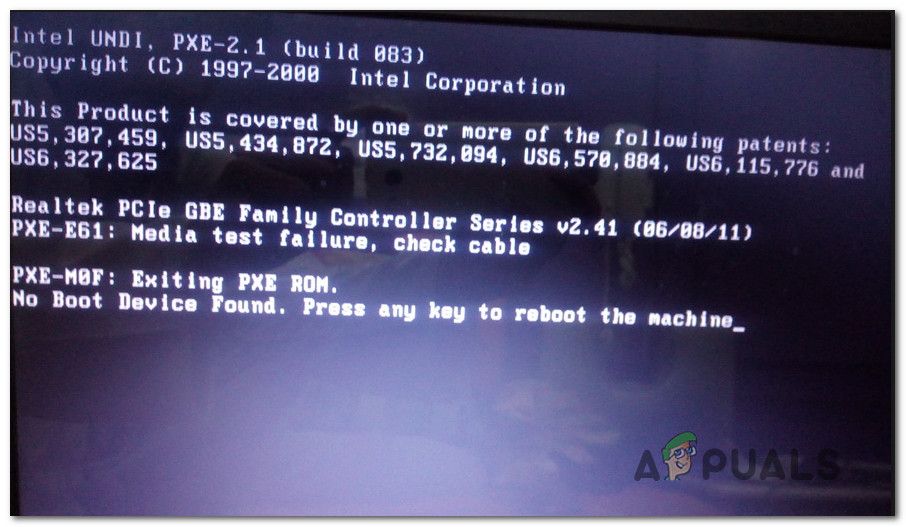
Что вызывает клонированный SSD для сбоя последовательности загрузки?
Мы исследовали эту конкретную проблему, изучив различные пользовательские отчеты и стратегии восстановления, которые были развернуты наиболее уязвимыми пользователями для решения проблемы. Основываясь на наших исследованиях, есть несколько различных виновников, которые, как известно, вызывают это конкретное сообщение об ошибке:
- Исходный диск не загружается — Обычно это происходит в тех случаях, когда клонированный исходный диск содержал поврежденные сектора. Естественно, те, кого мы перенесли на новый диск и могли испортить загрузочные данные. В этом конкретном сценарии нет стратегии восстановления, кроме использования инструмента восстановления для извлечения данных со старого жесткого диска и чистой установки Windows на SSD.
- Диск не настроен на загрузку — В процессе клонирования исходного диска и подключения SSD к новому компьютеру накопитель не сохранит свой приоритет загрузки. Это означает, что вам необходимо получить доступ к настройкам BIOS / UEFI и дать команду компьютеру загрузиться с нового SSD-накопителя.
- Клонированный SSD и исходный диск имеют одинаковый уникальный идентификатор — Существует множество программных продуктов для клонирования (включая Samsung Magician), которые по ошибке копируют уникальный идентификатор в процессе клонирования. Это приводит в замешательство менеджер загрузки. В этом случае удаление / стирание исходного диска решит проблему.
- Неисправный кабель SATA / порт SATA — Мы видели несколько отчетов, в которых привод SSD отказывался загружаться из-за проблемы с кабелем SATA, используемым для подключения. Некоторым пользователям удалось решить эту конкретную проблему с помощью другого кабеля SATA или порта SATA.
- Безопасная загрузка включена — Клонирование жесткого диска и безопасная загрузка не будут хорошо работать на большинстве конфигураций ПК. Поскольку большая часть бесплатного программного обеспечения для миграции копирует некоторые уникальные идентификаторы на клонированный SSD, функция безопасной загрузки может препятствовать загрузке системы с нового диска. В этом случае отключение функции безопасной загрузки в настройках BIOS должно решить проблему.
- Конфликт GPT / MBR — В тех случаях, когда пользователь клонировал жесткий диск GPT в SSD MBR (или жесткий диск MBR в жесткий диск GPT), необходимо изменить режим загрузки с UEFI на Legacy или с Legacy на UEFI. Если установлен неправильный режим загрузки, клонированный SSD вообще не будет загружаться.
- Данные конфигурации загрузки были повреждены во время миграции — Клонирование SSD всегда будет чем-то вроде азартной игры. В зависимости от исходного диска и SSD, который вы пытаетесь клонировать, вы можете обнаружить, что данные BCD повреждены в процессе миграции. В этом случае использование утилиты WinRE или BootRec.exe должно решить проблему в большинстве случаев.
Если вы пытаетесь устранить это конкретное сообщение об ошибке, эта статья предоставит вам несколько руководств по устранению неполадок, которые другие пользователи в аналогичной ситуации успешно использовали для принудительной загрузки клонированного твердотельного накопителя.
Имейте в виду, что не каждое потенциальное исправление будет применимо к вашему текущему сценарию. Поэтому мы советуем вам следовать приведенным ниже методам в том порядке, в котором они представлены. Один из них должен решить проблему в вашем конкретном сценарии.
Метод 1: Установка правильного диска для загрузки с
Одной из наиболее распространенных причин, по которым клонированный SSD не загружается, является тот факт, что пользователь забыл установить правильный диск для загрузки. Если этот сценарий применим, переход к настройкам BIOS / UEFI и соответствующему изменению приоритета загрузки должен немедленно решить проблему.
Вот краткое руководство о том, как это сделать:
- Перезагрузите компьютер.
- На начальном экране нажмите кнопку Настроить ключ для входа в настройки BIOS / UEFI. Конкретный ключ настройки должен быть виден на начальном экране, но на случай, если вам не удастся его обнаружить, вы можете выполнить поиск в Интернете ключа настройки в соответствии с указанием производителя вашей материнской платы.
Нажмите [ключ], чтобы войти в настройку
- Как только вы попадете в экран настройки, найдите вкладку Boot и убедитесь, что клонированный SSD имеет приоритет.
Установка клонированного SSD вверху списка
- Сохраните изменения, выйдите из экрана настройки и посмотрите, будет ли проблема решена при следующем запуске.
Если вы все еще не можете загрузиться с клонированного SSD, перейдите к следующему способу ниже.
Способ 2: замена кабеля SATA, используемого для подключения клонированного SSD (если применимо)
Мы видели несколько подтвержденных отчетов, в которых эта конкретная проблема возникала из-за неисправного кабеля SATA или неисправного порта SATA. Если вы подозреваете, что проблема может быть вызвана проблемой подключения, рекомендуется попробовать заменить кабель SATA и порт SATA (если это применимо) и посмотреть, сохраняется ли проблема по-прежнему.
И так как вы откроете корпус, стоит также попробовать отключить все несущественное от источника питания, просто чтобы убедиться, что источник питания дает SSD достаточно энергии.
Способ 3: удалить / стереть предыдущий диск
Некоторые утилиты клонирования, включая Samsun’s Magician, также будут копировать уникальный идентификатор диска, что приводит к путанице в системе. Так как он не знает, с чего начать загрузку, он может использовать только один из дисков.
К счастью, вы можете решить эту конкретную проблему, просто удалив исходный диск (тот, который вы клонировали). Если ваша система может загружаться с клонированного SSD, вам нужно будет стереть исходный диск в том случае, если вы хотите использовать оба на одной и той же конфигурации ПК.
Способ 4: отключение безопасной загрузки
Безопасная загрузка — это стандарт безопасности, разработанный представителями индустрии ПК, чтобы гарантировать, что ПК будет загружаться только с программным обеспечением, которому доверяют производители оригинального оборудования (OEM). Как вы можете себе представить, это может создать проблемы с клонированными твердотельными накопителями, так как используемое программное обеспечение для миграции может скопировать некоторые уникальные идентификаторы, которые могут рассматриваться как нарушение безопасности функцией безопасной загрузки.
В этом случае у вас мало выбора, кроме как отключить безопасную загрузку. Вот краткое руководство о том, как это сделать:
- Запустите компьютер и нажмите Настроить ключ во время первого экрана. Ваш конкретный ключ установки должен быть виден на начальном экране, но в случае, если это не так, найдите его в Интернете в соответствии с производителем вашей материнской платы.
Нажмите [ключ], чтобы войти в настройку
- Как только вы войдете в настройки BIOS / UEFI, перейдите к Безопасность вкладка и набор Безопасная загрузка в Инвалид.
Отключение безопасной загрузки
Замечания: Меню BIOS / UEFI сильно отличаются от одного производителя к другому. При определенных конфигурациях вы сможете отключить Безопасная загрузка от Конфигурация системы, аутентификация или ботинок Вкладка.
Способ 5: изменение режима загрузки BIOS
Если вы клонировали GPT HHD в MBR SSD или MBR HDD в GPT SSD, имейте в виду, что необходимо также изменить режим загрузки с UEFI на Legacy или наоборот, чтобы последовательность загрузки прошла успешно. В противном случае SSD-диск не загрузится после завершения процесса клонирования.
Если этот конкретный сценарий применим, вы можете решить проблему, изменив режим загрузки. Вот краткое руководство о том, как это сделать:
- Включите компьютер и нажмите клавишу загрузки (Настроить ключ) во время начальной последовательности запуска. Как правило, ключ настройки является одним из Клавиши F (F2, F4, F6, F8, F10, F12), Del Key (на компьютерах Del) или Esc ключ.
Нажмите кнопку «Настройка» для входа в настройки BIOS
- Как только вы попадете внутрь BIOS Экран настройки, перейдите на вкладку Boot и измените Boot Mode. Если установлено Legacy, изменить на UEFI и наоборот.
Изменение режима загрузки
Замечания: Имейте в виду, что в зависимости от производителя вашей материнской платы, это меню может выглядеть очень по-разному на вашем экране.
Метод 6: Запуск утилиты среды восстановления Windows
Среда восстановления Windows (WinRE) способна исправить множество распространенных сценариев, когда диск становится не загружаемым. Несколько пострадавших пользователей сообщили, что им было разрешено нормально загружаться после того, как они восстановили установку Windows с клонированного SSD с помощью WinRe.
Но имейте в виду, что для выполнения этой процедуры вам понадобится установить установочный носитель Windows с версией операционной системы. Вы можете следить за этой статьей (Вот) для Windows 7 или этот (Вот) для Windows 10, чтобы создать установочный носитель, если у вас его нет.
Вот краткое руководство по запуску утилиты автоматического восстановления:
- Вставьте установочный носитель и перезагрузите компьютер. В начале последовательности запуска нажмите любую клавишу для загрузки с установочного носителя Windows.
Нажмите любую клавишу для загрузки с установочного носителя
- Как только установка Windows будет загружена, нажмите Почини свой компьютер (нижний левый угол экрана.
Выбор Восстановить ваш компьютер из программы установки Windows
- Как только вы перейдете в следующее меню, перейдите к Устранение проблем, затем нажмите на Расширенные настройки. Далее из Расширенные настройки меню, выберите Восстановление при загрузке.
Запуск утилиты восстановления при загрузке
- Подождите, пока утилита запустится, затем нажмите Продолжить перейти к этапу диагностики. Если у вас есть пароль, вам будет предложено предоставить его.
Предоставление необходимых учетных данных
- Подождите, пока утилита WinRE не закончит сканирование и устранит проблемы с загрузкой, связанные с вашим клонированным диском.
Утилита автоматического восстановления сканирует ПК
- После завершения процесса ваш компьютер перезагрузится. При следующем запуске проверьте, не возникает ли проблема.
Если вы все еще не можете загрузиться с клонированного SSD-накопителя, перейдите к следующему способу ниже.
Метод 7: Запуск утилиты Bootrec.exe
Если WinRE не удалось разрешить последовательность загрузки вашего клонированного SSD-накопителя, вы можете сделать это вручную, используя Bootrec.exe через командную строку. Эта встроенная утилита Microsoft способна исправить основную загрузочную запись, загрузочный сектор и данные конфигурации загрузки. Все эти три элемента могут быть затронуты в процессе миграции.
Замечания: Похожий на Способ 6, вам нужно будет получить установочный носитель Windows с версией операционной системы. Вы можете следить за этой статьей (Вот) для Windows 7 или этот (Вот) для Windows 10, чтобы создать установочный носитель, если у вас его нет. Если у вас его нет, вы также можете заставить Восстановление при загрузке меню, чтобы вызвать три последовательных прерывания запуска.
Вот краткое руководство по запуску Bootrec.exe полезность:
- Вставьте установочный носитель Windows и нажмите любую клавишу при появлении запроса на загрузку с него. Когда вы увидите начальное окно установки Windows, нажмите Почини свой компьютер.
Доступ к меню «Восстановление» с помощью кнопки «Восстановить компьютер»
- Как только вы доберетесь до Расширенные настройки меню, перейдите к Устранение проблем затем выберите Командная строка.
Выбор командной строки в дополнительных параметрах
- После открытия командной строки введите следующие команды в порядке их написания и нажмите Войти после каждого перестраивать все данные конфигурации сборки:
Bootrec.exe
























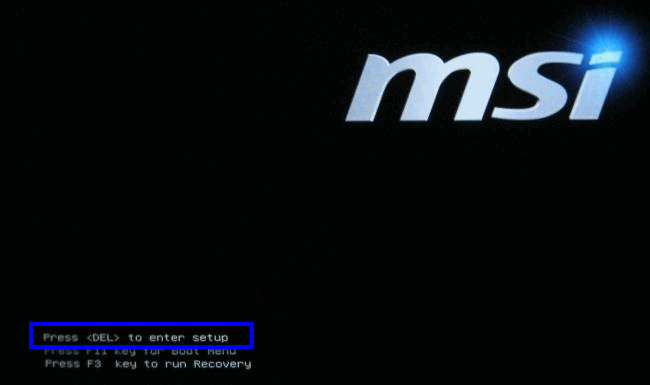 Нажмите [ключ], чтобы войти в настройку
Нажмите [ключ], чтобы войти в настройку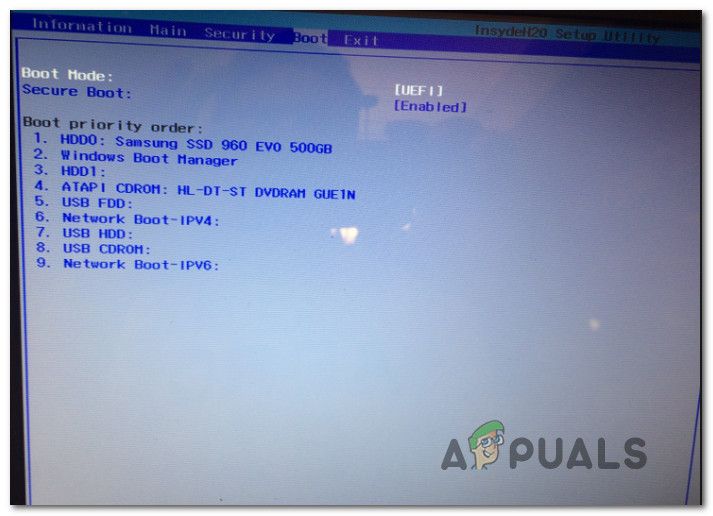 Установка клонированного SSD вверху списка
Установка клонированного SSD вверху списка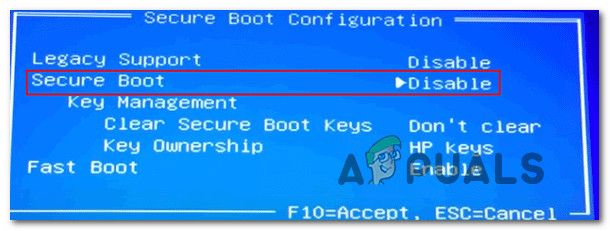 Отключение безопасной загрузки
Отключение безопасной загрузки 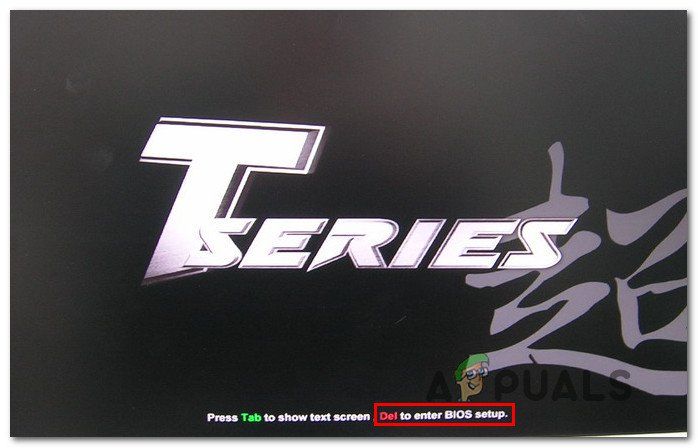 Нажмите кнопку «Настройка» для входа в настройки BIOS
Нажмите кнопку «Настройка» для входа в настройки BIOS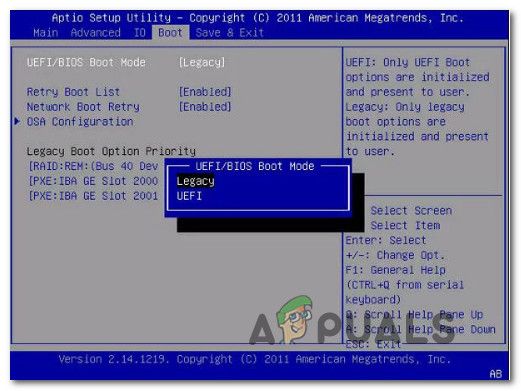 Изменение режима загрузки
Изменение режима загрузки 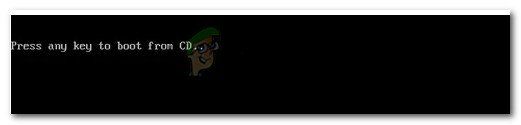 Нажмите любую клавишу для загрузки с установочного носителя
Нажмите любую клавишу для загрузки с установочного носителя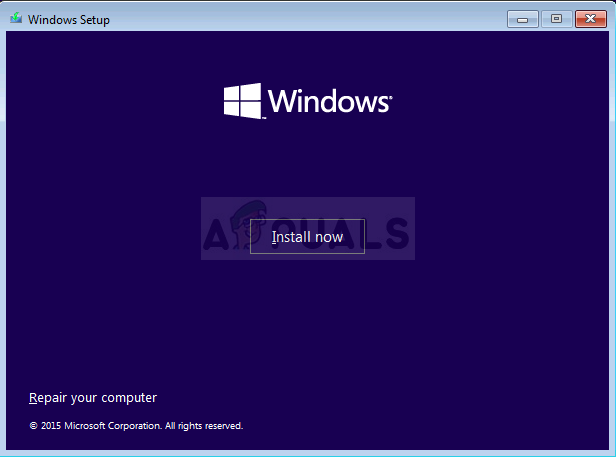 Выбор Восстановить ваш компьютер из программы установки Windows
Выбор Восстановить ваш компьютер из программы установки Windows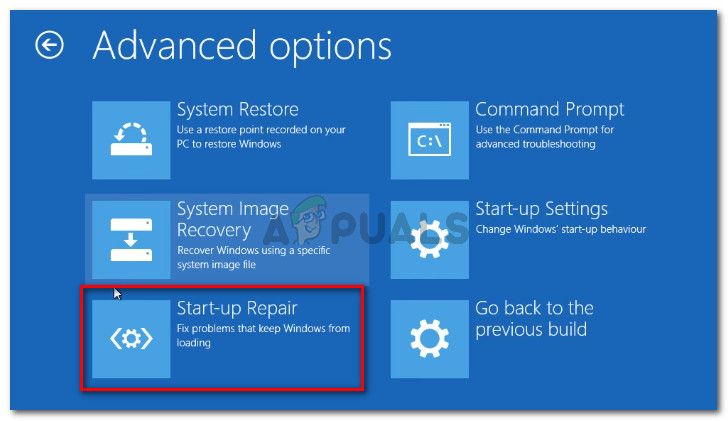 Запуск утилиты восстановления при загрузке
Запуск утилиты восстановления при загрузке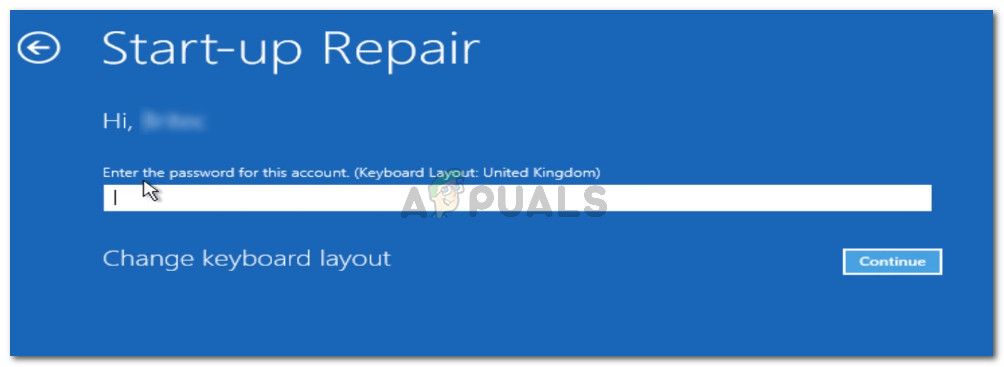 Предоставление необходимых учетных данных
Предоставление необходимых учетных данных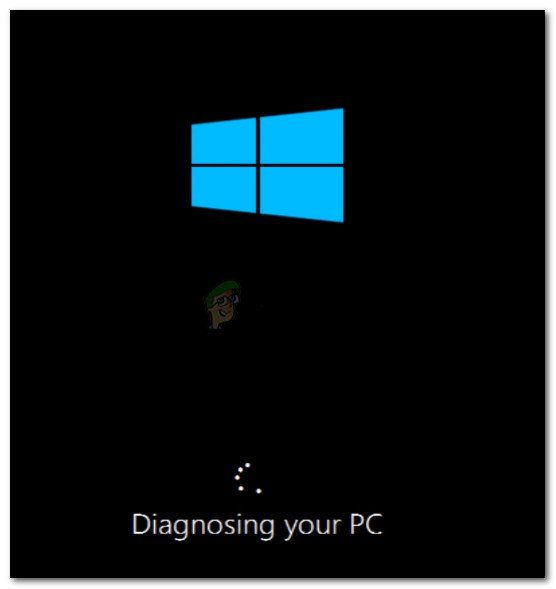 Утилита автоматического восстановления сканирует ПК
Утилита автоматического восстановления сканирует ПК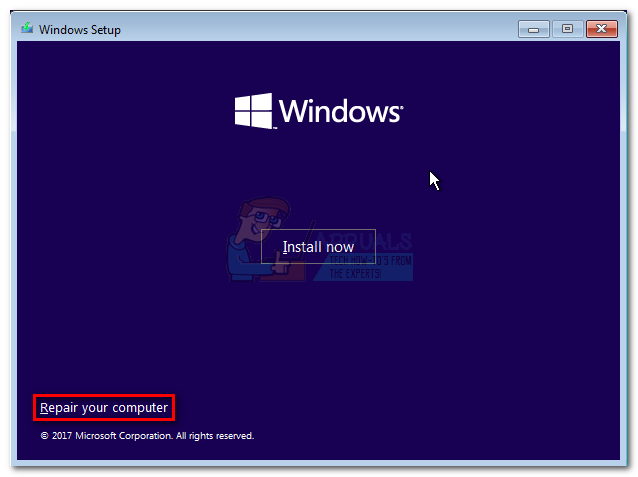 Доступ к меню «Восстановление» с помощью кнопки «Восстановить компьютер»
Доступ к меню «Восстановление» с помощью кнопки «Восстановить компьютер»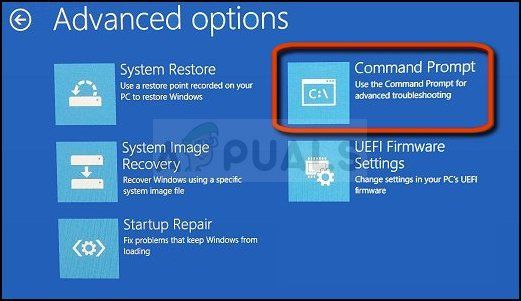 Выбор командной строки в дополнительных параметрах
Выбор командной строки в дополнительных параметрах